还在网上翻杂七杂八的教程?其实搬瓦工官方已经给你准备好了“傻瓜按钮”。只需登录 KiwiVM 面板,点下「Install CentOS 8 x86_64-bbr」,一杯咖啡没喝完,系统就自动装好并启用了谷歌 BBR 加速。搬瓦工中文网手把手带你完成重装、SSH 登录、系统更新、常用工具安装,以及可选的 LNMP/CWP 面板部署,全程 10-15 分钟,新手也能一次成功。
目前搬瓦工KiwiVM管理后台可以一键安装 CentOS 8系统, CentOS 8 是目前 CentOS 系统最新的版本,有很多新的特性。网传 CentOS 8系统内置BBR,自带BBR加速可以省去自己安装的麻烦,具体 CentOS 8系统是否真的自带 BBR 拥塞控制算法本站还待考验,下面我们就来看看怎么在搬瓦工VPS后台安装 CentOS 8 系统。

搬瓦工VPS一键安装 CentOS 8 系统
新用户或者新机器可以直接按照下面方案安装,老用户如果搬瓦工VPS上面没有什么重要数据也可以直接安装,如有重要数据请先做好备份、备份、备份!
如果不知道怎么备份,请查看《Bandwagonhost搬瓦工VPS利用Snapshots快照备份以及导入快照还原数据教程》,记得备份完成后务必下载到本地。
下面进入正题:
登录搬瓦工KiwiVM管理后台,不知道怎么进入可以查看《搬瓦工VPS后台控制面板使用教程介绍》,进入后需要先把VPS关机,不知道怎么关机的可以参考下图:
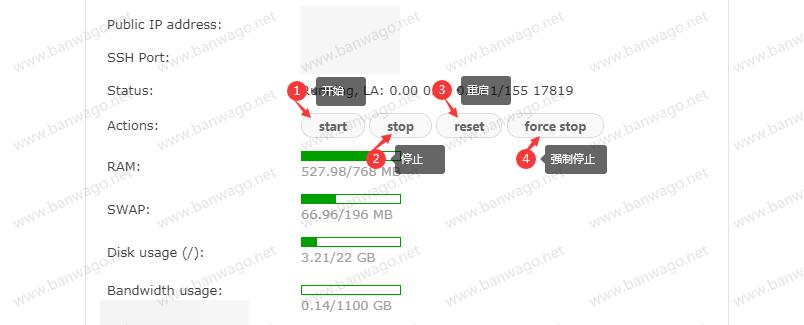
注:选项2″stop”停止就是”关机”
关机后在页面左侧菜单栏点击”Install new OS”,如图:
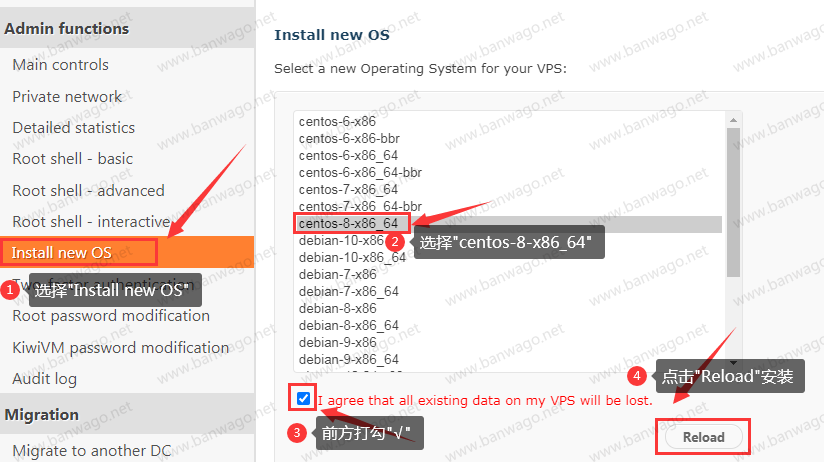
从上图可以看到 CentOS 8系统只有64位没有32位,而且后缀也没有显示bbr,网上都说 CentOS 8系统内核自带BBR,这个大家自行研究吧。
注意:重装系统后VPS上面的所有数据将全部消失且无法恢复,请一定要做好备份!
按照上图1234项全部完成后就进入了系统安装,大约10分钟左右 CentOS 8系统就能安装完成。安装完成后如下图:
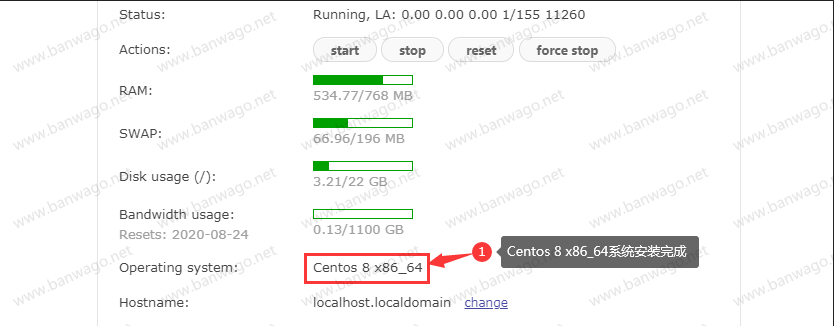
至此搬瓦工 VPS CentOS 8 x86_64系统安装完成。
搬瓦工 VPS 安装 CentOS 8 系统并做最基本的初始化
全部官方/官方认可的方法,10-15 分钟即可完成。
一、一键重装(官方镜像,带 BBR)
- 登录 KiwiVM 面板
https://bandwagonhost.com → Client Area → My Services → KiwiVM Control Panel - 先关机
面板左侧 Stop(关机),等状态变为 Stopped。 - 重装系统
左侧 Install new OS → 下拉列表里选
CentOS 8 x86_64(bbs-版自带 BBR)
→ 勾选 I agree… → Reload。 - 等 5-10 分钟,系统会自动重启。重装完成后 KiwiVM 首页会给出新的 root 密码和 SSH 端口(默认 22)。
⚠️ 提示:重装会清空整盘,请提前用 Snapshots 做备份。
二、SSH 登录并做 4 个“必做动作”
# 1. 连接(把 YOUR_IP 换成你的 IP) ssh root@YOUR_IP -p 22 # 2. 更新系统 dnf update -y # 3. 安装常用组件(EPEL + 基本工具) dnf install epel-release -y dnf groupinstall "Development Tools" -y dnf install vim wget curl htop net-tools -y # 4. 确认 BBR 已启用 lsmod | grep bbr # 有 tcp_bbr 即成功
至此系统已经可用。
三、可选:把 CentOS 8 变成“最小纯净版”
搬瓦工镜像预装了 cloud-init、wget、curl 等少量工具。如果你想再“干净”一点,可以:
1.用官方 Minimal ISO 手动安装(需挂载 ISO,略繁琐,不推荐新手)。
2.或者执行一条社区脚本,把当前系统替换成官方 Minimal:
# 仅适合想折腾的同学,使用前务必快照 curl -O https://raw.githubusercontent.com/ivmm/DD/master/DD.sh chmod +x DD.sh ./DD.sh -c 8 -v 64 -a
完成后约 5-8 分钟系统会重启,root 密码重置为 Vicer ,端口 22。
四、下一步能做什么?
建站:直接跑 dnf install nginx mariadb-server php-fpm -y 手动搭 LEMP,或
更懒:用 LNMP 一键包(已在 CentOS 8 测试通过)
wget http://soft.vpser.net/lnmp/lnmp1.8.tar.gz && tar xf lnmp1.8.tar.gz && cd lnmp1.8 && ./install.sh lnmp
面板党:装 CentOS Web Panel(CWP)
cd /usr/local/src && wget http://centos-webpanel.com/cwp-el8-latest && sh cwp-el8-latest
装完浏览器访问 https://你IP:2031 即可进入后台。
搬瓦工 VPS 装 CentOS 8 最简单的方法就是「KiwiVM 面板一键 Reload → SSH 登录 → dnf update → 按需装软件」,全程 10 来分钟,自带 BBR,省心省流量。
至此,你的搬瓦工 VPS 已运行在最新版 CentOS 8 上,BBR 加持网络更稳更快。接下来无论是搭博客、跑 Docker,还是部署面板,都可以在此基础上自由发挥。记得定期做快照、勤更新系统,祝你在云端一路畅通!

